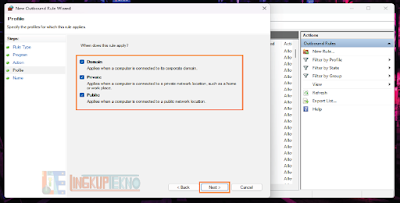Hai sobat Lite, kali ini kami akan menjelaskan cara mencegah suatu program komputer agar tidak mengakses jaringan internet dengan memblokirnya melalui Windows Firewall. Windows Firewall sendiri adalah software keamanan buatan Microsoft pada tahun 2004 sebagai pengganti Internet Connection Firewall (2001) yang berfungsi untuk membatasi dan melindungi komputer dari berbagai ancaman di jaringan internet.
Dengan kata lain, Windows Firewall seperti firewall lainnya bekerja sebagai sekat atau tembok pembatas antara komputer dengan jaringan internet, serta mengatur data atau kegiatan apa yang boleh lalu lalang dari jaringan internet ke komputer dan begitu pula sebaliknya.
Untuk mengakses Firewall dan memblokir program komputer, kalian harus mempunyai hak administrator terlebih dahulu. Setelah itu, kalian bisa memilih dan mengikuti salah satu metode blokir dibawah ini.
Metode Pertama
1. Buka
Start Windows atau langsung ketik “Windows Defender Firewall” di kolom
pencarian yang tersedia, lalu klik.
2. Klik
Advanced settings.
3. Klik
Outbound Rules.
4. Klik
New Rule.
{getCard} $type={post} $title={Baca Juga:}
5. Pilih
opsi Program, lalu klik next.
6. Pilih
opsi This program path dan isi lokasi program yang ingin di blokir, lalu
klik next.
7. Pilih
opsi Block the connection, lalu klik next.
8. Centang
semua kotak yang tersedia (Domain, Private, Public), lalu klik next.
9. Isi
nama Rule dan Description sesuai kemauanmu, lalu klik finish
Metode Kedua
1. Buka
Start Windows atau langsung ketik “Windows Defender Firewall” di kolom
pencarian yang tersedia, lalu klik.
2. Klik
Allow an app or feature through Windows Firewall.
3. Klik Change settings yang terletak di atas daftar program komputer. Tunggu hingga muncul jendela pop-up, lalu klik yes.
4. Cari program yang ingin diblokir atau tambahkan program ke dalam daftar tersebut, apabila program yang dicari tidak ada. Untuk menambahkannya dengan mengklik Allow another app..., lalu klik browse dan isi lokasi program yang ingin di blokir, klik Add.
5. Klik tanda centang yang terletak di samping kiri program. Langkah ini akan menghilangkan tanda centang, sehingga program tersebut akan diblokir oleh Windows Firewall.
6. Biarkan dua kotak centang yang berada di kanan program (Private dan Public) apa adanya, lalu klik ok.
Bagaimana pendapat kalian mengenai tutorialnya? cukup
mudah bukan?
Jika kalian memiliki pertanyaan atau saran lebih lanjut, jangan ragu untuk menyampaikannya di kolom komentar. Nantikan informasi seputar dunia teknologi, game, dan lainnya dari Lingkup Tekno.